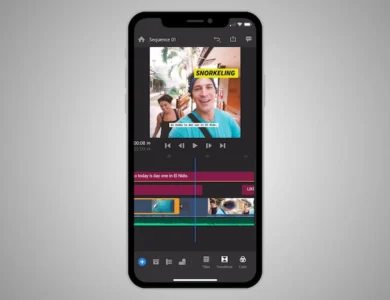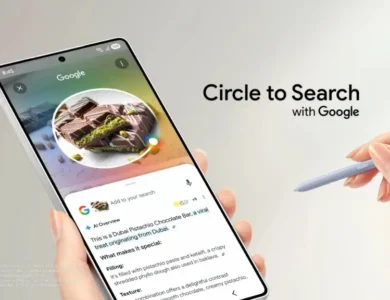تحميل جوجل كاميرا لهاتف اوبو Reno 2 و 2Z و 2F مع شرح أفضل الإعدادات
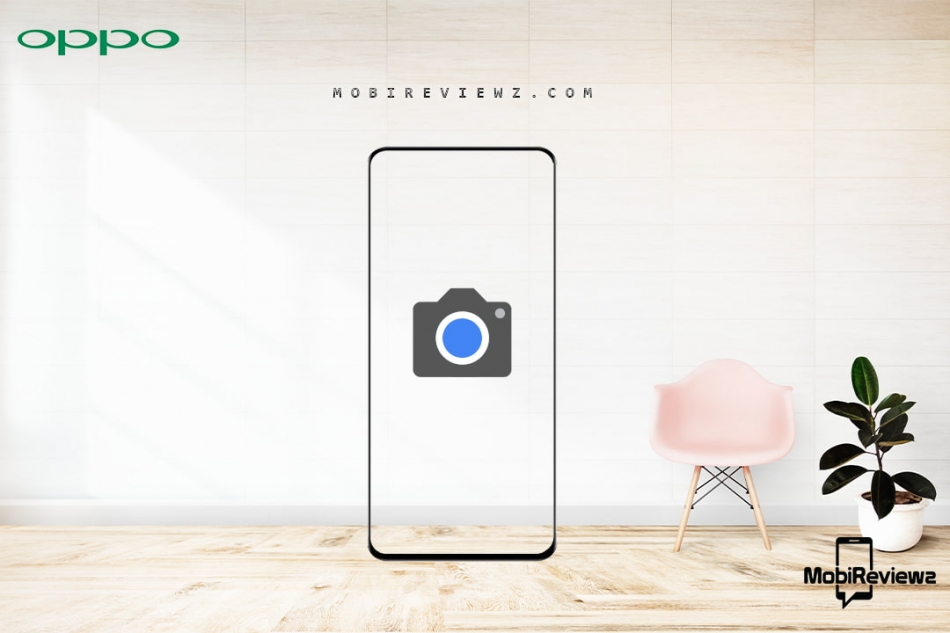
تشتهر سلسلة هواتف اوبو رينو بجودة كاميرتها العالية. حيث أطلقت شركة اوبو سلسلة رينو 2 منذ عدة أشهر وهم Reno2 و Reno2 Z و Reno2 F. تحتوي سلسلة هواتف رينو 2 على أفضل كاميرا موجودة في هذه الفئات السعرية. ولحسن الحظ، تعمل جوجل كاميرا الخاصة بهاتف جوجل بيكسل 4 بشكل ممتاز مع جميع ميزاتها على سلسلة هواتف اوبو رينو 2. حيث يمكنك تجربة أفضل الميزات المتاحة على جوجل كاميرا مثل Night Sight وخاصية التصوير الفلكي وغيرها. وخلال هذا المقال يمكنك تحميل جوجل كاميرا لهاتف اوبو رينو 2 و 2Z و 2F.
جوجل كاميرا لهاتف اوبو Reno 2 و 2Z و 2F
وبالحديث عن الكاميرا، يحتوي الثلاث هواتف على إعداد كاميرا رباعية مع مستشعر أساسي بدقة 48 ميجابكسل. ونظرًا لأن سلسلة رينو معروفة بجودة كاميرتها، فإن تطبيق الكاميرا الأساسي يأتي بالعديد من الميزات المفيدة. تستخدم اوبو تقنية Quad Bayer pixel binning لدمج البيكسلات والتقاط صور بدقة 48 ميجابكسل، بالإضافة إلى استخدام الذكاء الاصطناعي AI لالتقاط أفضل الصور في ظروف الإضاءة المنخفضة ووضع NightScape و ultra steady video. ولكن ميزات مثل وضع Night Sight ووضع التصوير الفلكي لا تزال غير موجودة في تطبيق الكاميرا الافتراضي، ولذلك يمكنك تحميل جوجل كاميرا لهاتف اوبو رينو 2.
تحميل جوجل كاميرا لهاتف اوبو Reno 2 و 2Z و 2F
ومن الأشياء الهامه والجميلة، هو أن هذه الهواتف تأتي مع تمكين Camera2 API بشكل افتراضي وبالتالي لست بحاجه لعمل روت لهاتفك حتى تتمكن من تنزيل جوجل كاميرا على اوبو رينو 2. وبعد اختبار العديد من الإصدارات وجدنا الأفضل لسلسة رينو 2، وهم 3 إصدارات، جوجل كاميرا 6.1 وجوجل كاميرا 6.2 وجوجل كاميرا 7.0 مع دعم لميزة التصوير الفلكي. يمكنك التحميل من الروابط بالأسفل:
- تحميل Google Camera 7.3 لسلسلة اوبو رينو 2 (موصى بها)
- تحميل GCam 6.1 لسلسلة اوبو رينو 2
- تحميل Google Camera 7.0 لسلسلة اوبو رينو 2
تحميل تطبيق جوجل كاميرا فقط ليس كافيًا، تحتاج إلى ملف التكوين لضبط الإعدادات حتى يعمل بشكل صحيح، وفيما يلي أفضل الإعدادات التي ستجعل التطبيق يوفر لك أفضل أداء.
اقرأ أيضًا
أفضل الإعدادات لهاتف اوبو Reno 2 و 2Z و 2F
بالنسبة لإصدار GCam_7.3.018_Urnyx05-v1.8.apk
- اولاً قم بتحميل ملف التكوين من هنا
- توجه إلى مدير الملفات وقم بإنشاء مجلد جديد بأسم GCam وتأكد أن حرفي GC كابتل
- افتح مجلد GCam الذي قمت بإنشاءه قم أنشيء مجلد آخر بأسم configs7
- قم بلصق ملف التكوين الذي قمت بتنزيله في مجلد configs7
- بعد الإنتهاء من ذلك، قم بتشغيل تطبيق جوجل كاميرا، وانقر مرتين متتاليتين على المنطقة السوداء الفارغة بجانب زر الغالق
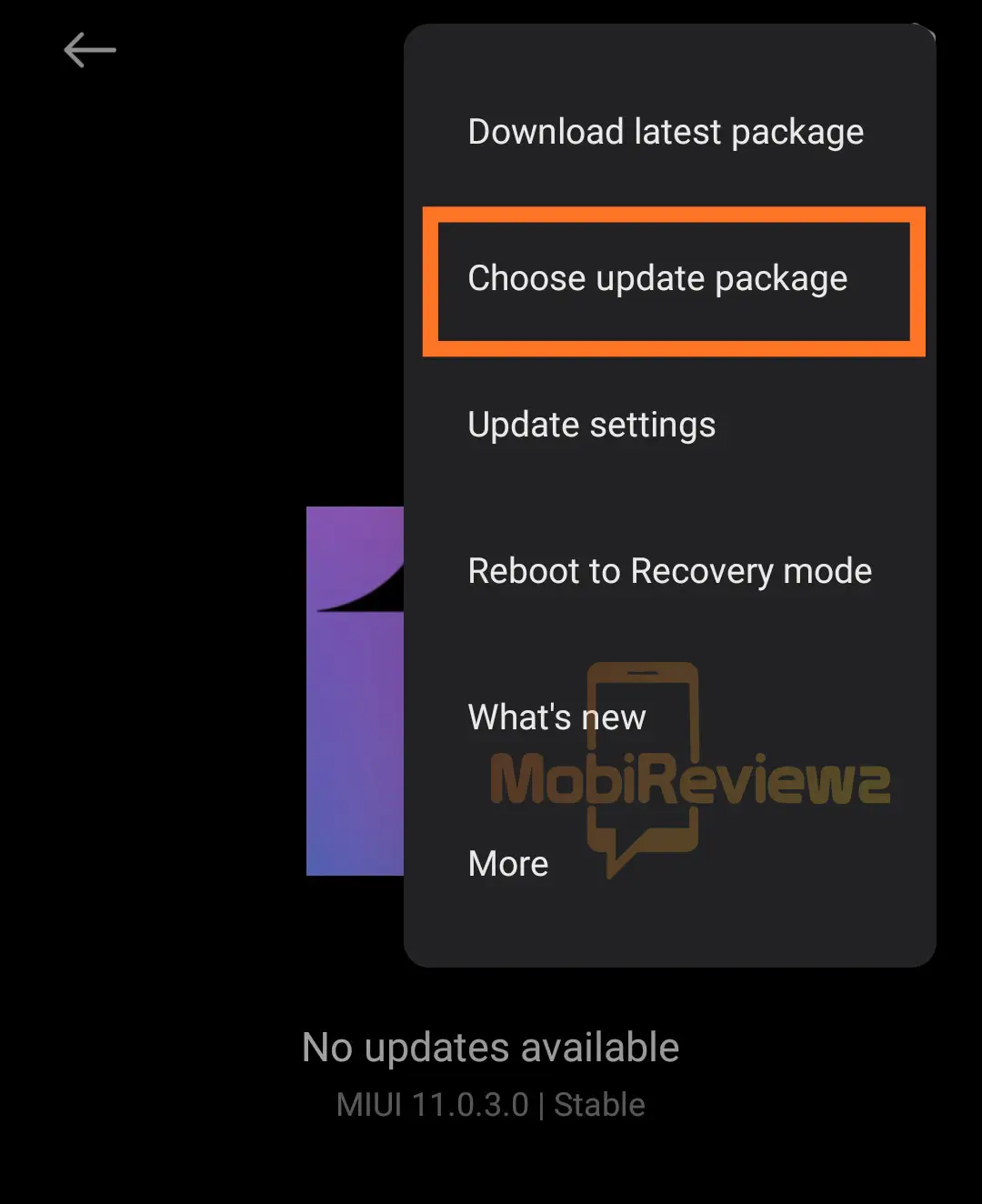
- ستظهر لك نافذة منبثقة، اضغط على كلمة restore وقم باختيار ملف التكوين الذي الصقته في مجلد configs7
- قم بعمل الخطوة الأخيرة مرتين لأن ملف التكوين قد لا يتم تحميله من المرة الأولى
بالنسبة لإصدار GCam_6.1.021_Advanced_V1.5.190418.1850
- قم بالانتقال إلى إعدادات التطبيق settings ثم Mod Settings و Advanced وبعد ذلك Fix ثم اختر ViewFinder Format وغيرها إلى YUV_420_888

- توجه إلى إعدادات التطبيق settings ثم Mod settings و Advanced وبعد ذلك قم باختيار Saturation Settings وغير القيم إلى:
- الكاميرا الخلفية: قم بتغيير Highlight Saturation إلى 1.7 و Shadow Saturation إلى 2.3
- الكاميرا الأمامية: قم بتغيير Highlight Saturation إلى 1.1 و Shadow Saturation إلى 2.0
بالنسبة لإصدار PMGC_7.0.009_FinalRelesedVersion_V10.apk
لست بحاجه لتغيير أي شيء في هذا الإصدار، حيث وضع التصوير الفلكي مفعل بشكل افتراضي. أما إن كنت تريد تغيير شيء ما، فيمكنك تغيير إعدادات التشبع (Saturation).
خطوات تثبيت جوجل كاميرا لهاتف اوبو Reno 2 و 2Z و 2F
- حمل ملف APK لتطبيق GCam من الرابط الموجود أعلاه
- اضغط على الملف الذي قمت بتنزيله حتى تقوم بالتثبيت
- ستحتاج إلى تفعيل خيار تثبيت التطبيقات من مصادر غير معروفة على هاتفك، من خلال الانتقال للإعدادات ثم الأمان والخصوصية
- بعد الانتهاء من ذلك، قم بالانتقال إلى واجهة التثبيت مرة أخرى واضغط على تثبيت
- الآن تم تثبيت تطبيق جوجل كاميرا على هاتفك رينو 2
- قم بتشغيل التطبيق وامنحه جميع الآذونات المطلوبة حتى يعمل بشكل صحيح
ملحوظة: قبل تثبيت تطبيق جوجل كاميرا الجديد على هاتفك، قم بحذف الإصدار القديم (في حالة ما إذا كان لديك إصدار أقدم مثبت بالفعل).
ربما يعجبك أيضًا
- تحميل الخلفيات الرسمية لهاتف Oppo Reno 4 Pro بجودة عالية
- تنزيل جوجل كاميرا لهاتف اوبو F15 مع شرح أفضل الإعدادات